Starke Reinigungsverfahren
Starke Reinigung ist eine stärkere Reinigung, die mehr Tinte verbraucht als Mittelstarke Reinigung.
Wenn die Medien bereits eingerichtet wurden, wird die Menüoption Führen Sie nach der Reinigung einen Testdruck durch. auf dem Bildschirm Starke Reinigung angezeigt. Wenn diese Einstellung aktiviert ist, wird nach der Reinigung ein Testdruck durchgeführt.
- Legen Sie das Medium ein.
-
Tippen Sie auf
.
- Tippen Sie auf Starke Reinigung.
-
Überprüfen Sie, in welcher Gruppe Nozzleausfall oder Nozzleverschiebung aufgetreten ist, indem Sie sich die Ergebnisse des Testdrucks ansehen.
Der Bereich von "A" bis "B" ist Gruppe A. Der Bereich von "B" bis zum rechten Rand ist Gruppe B.
AnmerkungWenn die Ergebnisse des Testdrucks schwer zu interpretieren sind
Überprüfen Sie die Ergebnisse an einem hellen Ort und ändern Sie Ihre Blickrichtung. Durch die Reflexion des Lichtes sehen Sie die Ergebnisse besser.
- Tippen Sie auf Ausführen.
Die Reinigung wird gestartet. Der Status wird als Starke Reinigung wird ausgeführt. oben auf dem Bedienfeld angezeigt.
Nach Abschluss kehren Sie zum ursprünglichen Display zurück.
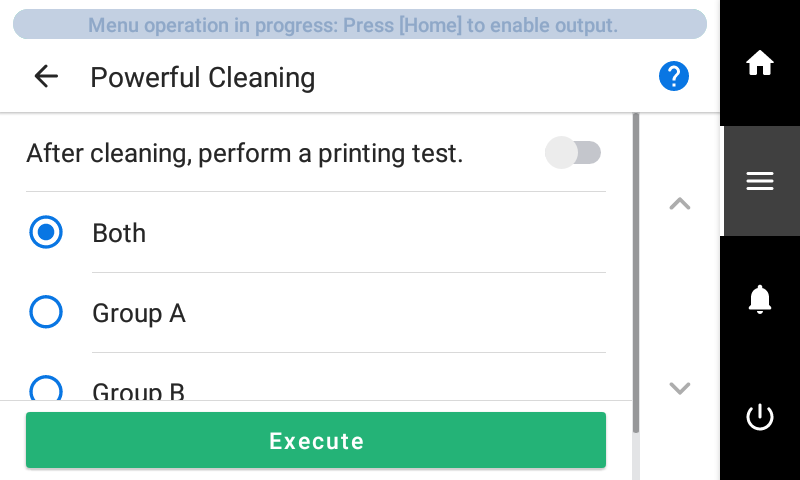
- Tippen Sie auf
.
- Tippen Sie auf Testdruck.
- Wählen Sie Nozzletest und tippen Sie auf Ausführen.Führen Sie erneut einen Testdruck durch, um zu überprüfen, ob der Nozzleausfall und die Nozzleverschiebung korrigiert wurden.Anmerkung
Je nach Farbe des verwendeten Mediums kann es schwierig sein, das Testmuster der weißen Tinte zu überprüfen.
Tippen Sie auf dem Startbildschirm auf
Nozzletest (Basis: Schwarz) wird nicht angezeigt, wenn das Gerät nicht mit weißer Tinte ausgestattet ist.Nozzletest und wählen Sie dann , um den Untergrund der weißen Tinte schwarz zu machen, damit Sie die weiße Tinte leichter überprüfen können.
Anmerkung-
Wenn das Problem weiterhin besteht, versuchen Sie, Starke Reinigung erneut durchzuführen.
-
Wenn Probleme wie Nozzleausfall und Nozzleverschiebung auch nach mehrmaligem Ausführen von Starke Reinigung weiterhin bestehen, führen Sie Manuelle Reinigung durch.
-